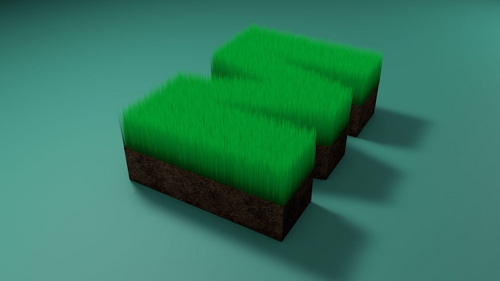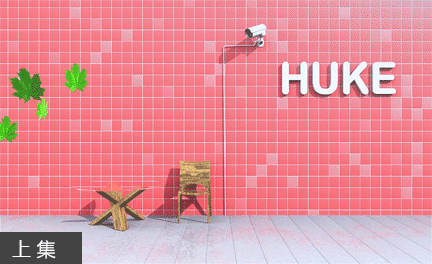C4D如何制作HUKE创意草地场景
发布时间:暂无
1.本节课的主要内容如下。
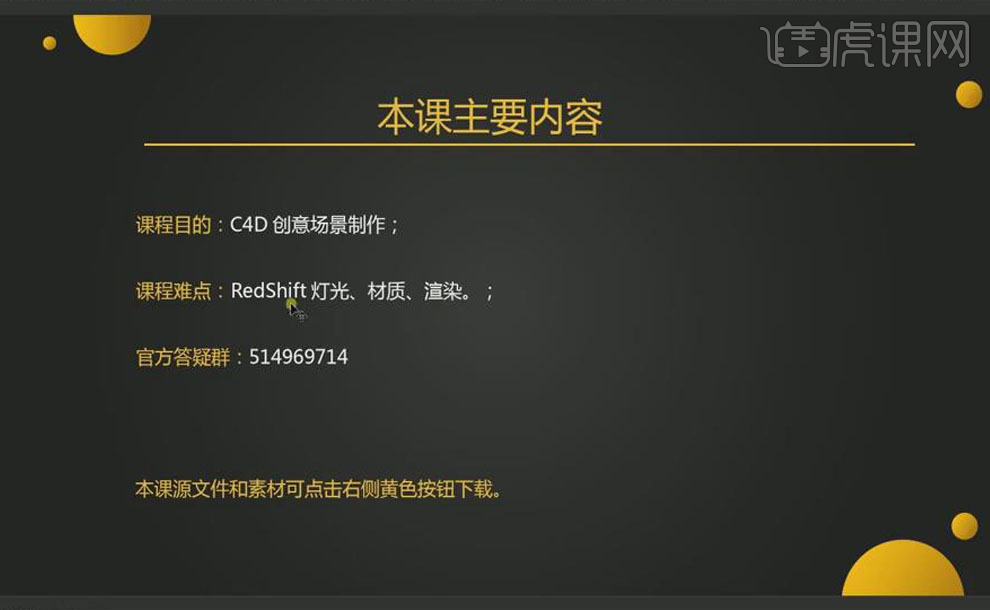
2.打开【C4D】软件,创建【平面】,【运动图形】-【文本】,在其属性面板中输入“HUKE”,【中对齐】,【样式】-【华文琥珀】,选择【圆角封顶】,【调整】其步幅、半径大小。

3.【调整】文字大小、位置,【选中】平面,将其宽度分段、高度分段全部改为【1】,再将平面稍稍放大,【Ctrl+S】保存。

4.【Shift+F8】打开内容浏览器,点击【放大镜】,输入“ele”,【选中】大象模型,将其拖入场景,【调整】其大小、位置,点击【转对象】插件,将大象【备份】。

5.【删除】大象备份、材质,按【Ctrl】键复制大象,将其重命名,【隐藏】大象01,【面】模式下,【隐藏】大象02,【右键】-【细分】,按【Alt】键添加【减面】,【调整】减面强度。

6.【选中】减面层,点击【转对象】插件,【线】模式下,【Ctrl+A】全选对象的线,【面】模式下,【右键】-【细分】,点击细分后的【齿轮】,细分数为【1】。

7.【线】模式下,【右键】-【溶解】,【面】模式下,全选大象所有面,【右键】-【内部挤压】,取消【保持群组】,【调整】挤压偏移大小,【Delete】删除。

8.【显示】备份的大象01,【选中】减面2,【模拟】-【布料】-【布料曲面】,将减面2放入【子集】,布料曲面【细分数】-【0】、【厚度】-【1cm】。

9.【删除】备份的减面,【Alt+G】将大象和布料曲面打组,按【Ctrl】键移动复制大象,【调整】大象的角度、位置。

10.打开【Redshift】-【Renderview】,点击【渲染】,添加【Redshift】-【Light】-【DomeLight】,在DomeLight【常规选项】属性栏中,粘贴【HDR】环境。

11.关闭HDR【环境背景】,新建【RS摄像机】,【进入】摄像机视角,【右键】-【C4D标签】-【保护】,【调整】HDR的角度。

12.将平面【重命名】为地面,【模拟】-【毛发对象】-【添加毛发】,【退出】摄像机视角,在【引导线】属性面板中,【发根】-【多边形区域】,【Ctrl+D】打开工程设置,【帧数(FPS)】-【25】,点击【渲染设置】,【帧频】-【25】,再将工程总长度设为【150F】。

13.【选中】毛发,【模拟】-【粒子】-【湍流】,【调整】毛发引导线的【长度、分段、数量】,毛发【动力学】的【静止保持】改为50%,毛发【影响】的【重力】改为-1,湍流【强度】改为2。

14.打开【Redshift】-【Renderview】,点击【渲染】,【进入】摄像机视角,将毛发的【数量】改为50000,【双击】毛发材质球,展开【材质编辑器】,调整【颜色】,勾选【粗细】,其发梢为1、发梢为0.2,勾选【卷发】,添加绿色【高光】。

15.向上移动文字,【选中】地面层,【右键】-【模拟】-【碰撞体】,其碰撞的【反弹】-【0%】、【摩擦力】-【90%】、【碰撞燥波】-【0%】,再【选中】文本层,【右键】-【模拟】-【刚体】,再将其碰撞【外形】改为【动态网格】。

16.【选中】文本层,【右键】-【毛发】-【毛发碰撞】,【Ctrl+D】打开工程设置,在其【动力学】中,选择【高级】,将【步每帧】改为15,再将毛发【动力学】的【静止保持】改为0%。

17.【进入】摄像机视角,将毛发的【数量】改为100000,点击【渲染】,【选中】文本层,将其封顶下的【类型】改为四边形、宽度改为2cm,再【调整】其对象下的属性,具体如图。

18.【Ctrl+D】打开工程设置,在其【动力学】中,选择【高级】,将【步每帧】改为30,【每步最大迭代】改为20,再将毛发【引导线】的分段改为6,点击【渲染】。

19.【双击】毛发材质球,将毛发【粗细】的发梢改为1.5、发梢为0.4,再将毛发的【数量】改为20000,点击【渲染】。

20.选择【Redshift】-【Materials】-【Material】,将其赋予文字,双击展开【材质编辑器】,点击进入【节点编辑器】,【调整】渐变颜色。

21.【选中】文字后材质球,选择【纹理】,点击【启用】,在【纹理标签】中,【投射】-【平直】,将其旋转90度。

22.【隐藏】草地,【退出】摄像机视角,双击展开【材质编辑器】,点击【材质节点】,选择【Multi-SSS】,其数量改为1,选择【BaseProperties】,增加其粗糙度。

23.【锁定】渲染视图,添加【Redshift】-【Light】-【AreaLight】,选中【AreaLight】区域光,【摄像机】-【设置活动对象为摄像机】,【调整】区域光的长度、强度,【旋转】DomeLight。

24.双击展开【材质编辑器】,点击进入【节点编辑器】,将Ramp拖给全局中的【发光】,【调整】发光亮度。

25.将材质球赋予大象,将纹理标签中封顶下的【类型】改为立方体,新建【RS材质球】,将其赋予布料曲面,将【漫射颜色】改为深蓝色。

26.【显示】草地,打开【渲染设置】,【渲染器】-【Redshift】,选择【Redshift】,打开【内存管理】,【BucketSize】为256,打开【全局光】,【调整】基本参数,选择【输出】,其帧范围为当前帧,选择【保存】,格式为【PNG】,点击【渲染图片】。

27.最终效果图如图所示。